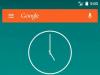Большинство современных устройств android поддерживает работу в сетях 3G и 4G, которые позволяют осуществлять высокоскоростное подключение для передачи данных. Для настройки подключения установите SIM-карту в соответствующий слот аппарата и включите телефон или .
Большинство операторов мобильной связи (например, Билайн, МТС и Мегафон) активируют автоматическую поддержку настройки интернета на своих SIM. Сразу после установки выберите «Браузер» на главном экране аппарата, нажав на соответствующий ярлык. Введите адрес любого сайта и дождитесь окончания загрузки страницы.
Андроид автоматически определит используемого оператора и выберет предложенные параметры для работы в сети.
Если настройки не были активированы или они не предустановлены оператором связи и отсутствуют в системе, вам придется вписать нужные параметры вручную. Перейдите в «Меню», нажав на ярлык главного экрана. Нажмите на «Настройки» - «Другие сети» («Еще») – «Мобильные сети». Поставьте галочку напротив пункта «Мобильные данные» и перейдите в «Точки доступа». Нажмите на кнопку доступа к дополнительному меню и выберите «Новая точка доступа».
Укажите произвольное имя для создаваемой сети. В пункте «Точка доступа» введите APN вашего оператора. APN можно найти, посетив сайт оператора или позвонив в службу поддержки. При необходимости укажите параметры «Прокси», «Порт», «Имя пользователя» и «Пароль», однако они не являются обязательными для большинства сетей. Нажмите на «Тип проверки подлинности» и выберите PAP. В строчке «Тип точки доступа» укажите default.
Настройка завершена. В меню выберите созданную точку и перезагрузите аппарат, после чего еще раз попробуйте выйти в интернет. Если все опции указаны верно, произойдет загрузка нужного сайта.
Перед осуществлением подключения не забудьте включить передачу данных по 3G через меню, доступное после сдвига верхней панели экрана пальцем вниз.
Мобильные устройства Android автоматически выполняют подключение к интернету, используя стандарт беспроводной передачи данных Wi-Fi. Чтобы активировать и настроить подключение, сдвиньте верхнюю панель устройства вниз и нажмите на соответствующую иконку в появившемся меню. Чтобы выбрать используемую точку доступа, нажмите и держите иконку подключения для перехода к меню настроек. Затем укажите нужную точку доступа и при необходимости введите пароль. После этого вы можете использовать все возможности интернет-подключения.
Вы также можете создать собственную точку доступа Wi-Fi. Для этого выберите «Режим модема» в настройках сети устройства. Активируйте пункт «Wi-Fi модем» и укажите название и пароль для создаваемой вами сети. Устройства, подключаемые к вашей точке доступа, будут использовать активированное
Как настроить Интернет через телефон? После приобретения мобильного устройства связи это один из первых вопросов, с которым сталкивается счастливый обладатель мобилки. Реалии современного мира таковы, что без доступа к ресурсам Глобальной паутины часть возможностей смартфона оказывается заблокированной. Таким образом, если не разобраться в том, как на телефоне настроить Интернет, то об удобстве пользования устройством говорить не приходится. Понимая это, разработчики программного обеспечения и операторы мобильной связи постарались максимально упростить процесс настройки.
Подготовка на стороне оператора
Настройка начинается вовсе не с устройства, а с внесения изменений в режим обслуживания мобильного номера. Это можно сделать несколькими различными способами:
1. Позвонить в поддержку оператора и подтвердить активирование доступа. Это необходимо сделать, так как иногда эта возможность по умолчанию блокирована.
2. С компьютера зарегистрироваться в так называемых личных кабинетах и заказать включение нужных возможностей по номеру.
3. Отправить на специальный номер бесплатное СМС.
Выполнение данного условия разрешает обмен пакетами данных.
Как настроить Интернет на телефоне?

Следующим пунктом является внесение корректировок в работу самого мобильного устройства. Смысл этой операции заключается в указании параметров, при помощи которых телефон будет подключаться к оборудованию оператора. В частности, менеджеру подключения мобилки должны быть «известны» номер сервера прокси, пароль и логин абонента, порт и ряд других параметров. В большинстве операционных систем все эти данные собраны обобщающим термином APN (точка доступа).
Нюансы
На многих информационных ресурсах в статьях, посвященных тому, как настроить Интернет на телефоне, перечисляются все необходимые данные для каждого оператора. Однако в последнее время оборудование базовых станций «научилось» работать с мобилками пользователей даже без указания APN - точка доступа может быть вообще не прописана в устройстве, что никак не сказывается на работоспособности.
Вносим изменения вручную
Если же по какой-либо причине автоматические настройки применить не удалось (например, из-за неизвестной модели устройства), а они необходимы, то прописывать параметры нужно самостоятельно. Давайте для примера разберемся в том, как настроить Интернет на телефоне, работающем под системой "Андроид" 4 версии. Необходимо проследовать по пути «Настройки - Беспроводные сети - Еще - Мобильная сеть - Настройки сети». Именно здесь находятся все APN (если они есть). Если же экран пуст, то следует нажать кнопку меню и сформировать новую (дополнительную) точку для доступа. Все нужные параметры, разумеется, необходимо предварительно узнать у оператора.

Итог
Как видно из всего вышесказанного, в том, как настроить Интернет на телефоне, нет ничего особо сложного. Эта операция может быть выполнена буквально за пару минут. А в некоторых случаях она даже не требуется.
Сегодня, в век информационных технологий, интернетом на телефоне никого не удивишь. Современное средство связи используется как карманный компьютер, через который можно соединиться с всемирной паутиной за считанные секунды, проверить почту, заглянуть в , почитать новости и т.д. Но для этого, конечно, нужно знать, как включить интернет на телефоне. По большому счету, сделать это очень легко, однако у новичка подобная задача может вызвать затруднения. Наша статья поможет вам разобраться в нюансах настройки интернета на мобильном телефоне или смартфоне.
Настройка интернета на разных моделях телефонов может отличаться. Например, включить интернет на телефоне lenovo можно так же, как и на других телефонах, работающих на платформе Android – отличаться будет лишь интерфейс настроек вашего телефона. Немного иначе включается интернет на iОС и Windows Phone 8.
Как включить и настроить интернет на телефоне Android?
Самым простым способом того, как включить интернет на телефоне, является использование wi-fi. Если ваш телефон работает на платформе Android и у вас есть точка доступа , то подключиться к интернету не составит труда. Такой интернет будет работать быстрее и, к тому же, за пользование им не будут сниматься деньги со счета. Итак, что нужно делать:
- Включите wi-fi в настройках сетевых подключений или используя кнопку, вынесенную на главный экран.
- Выберете одну из доступных сетей.
- Введите пароль для безопасного подключения (его можно узнать у администратора сети). Если подключение произошло, ваш телефон запомнит данную сеть, и в дальнейшем будет автоматически подключаться к ней.
- Иногда помимо пароля требуется также указать другие настройки (порт доступа или прокси-сервер).
Информация о протоколах APN для каждого оператора своя, ее можно узнать на их официальных сайтах. А точки доступа наиболее популярных операторов России и Украины выглядят так:

Если вы выполнили всё, что нужно, но интернет не подключается, попробуйте выключить и снова включить свой телефон. Возможно, системе просто необходима перезагрузка, чтобы новые настройки стали активными. Также учитывайте, что при подключении через 3G у вас на счету обязательно должны быть средства.
Интернет 3G и Wi-Fi имеют собственные преимущества и недостатки. Про них мы упоминали в вопросе "Какой лучше выбрать интернет для планшета?" .
Настройка 3G Интернета от оператора:
Настроить Интернет на Андроиде обычно помогает сам оператор - при первом включении телефона - вам на номер приходит смс с автоматическими настройками Интернета. Достаточно их сохранить в телефон - и все будет автоматически настроено и активировано.
Если по каким-то причинам автоматически настроить Интернет не получается, тогда рассмотрим пример настройки Интернета на смартфоне LG Optium Black:
1. Нажмите кнопку "Меню" - "Настойки"
2. В открывшемся меню, кликните в пункте "Беспроводная связь" кнопку "Еще" и выберите "Мобильные сети".
3. В следующем окне откройте пункт настроек "Точки доступа (APN)".
5. Введите вручную APN вашего мобильного оператора, логин и пароль. Их можно узнать из официальных сайтов ваших мобильных операторов или выбрать из нашего списка:
Сохраните введенные настройки и Интернет на вашем телефоне будет работать.
Настройка Wi-Fi подключения к Интернету.
В домашних условиях или в различных публичных заведениях - кафе, ресторанах, на улице - дешевле и выгоднее использовать подключение к Интернету через Wi-Fi.
Подключаться к Всемирной паутине через Wi-Fi нужно так:
1. Откройте "Меню" - "Настройки" - "Настройки беспроводных сетей".
2. Включите Wi-Fi, нажав на соответствующую кнопку.
3. Выберите из списка доступных сетей ту, к которой желаете подключиться. Введите при надобности пароль для подключения.
Пользуйтесь всеми преимуществами данного подключения.
Внимание! При подключении к публичным и общедоступным сетям, избегайте подключений к тем источника, которые требуют от вас ввести конфиденциальную информацию - номер кредитной карты, личный номер телефона и т.п.
Многие пользователи уже не представляют жизнь без современных способов коммуникации. Мессенджеры, YouTube, приложения для звонков и быстрый доступ к любой информации - это лишь малая часть того, что предлагает простое подключение к сети Интернет. Технология позволяет на 100% удовлетворять свои потребности. Но часто пользователи не понимают, как настроить интернет на телефоне, или они все делают правильно, однако возникают ошибки.
Мы дадим вам простые инструкции, которые помогут настроить интернет на любом телефоне, каким бы оператором мобильной связи вы не пользовались. Однако прежде приступайте к выполнению рекомендаций лишь, если стандартные конфигурации у вас не работают.
Как настроить Wi-Fi?
Обычно все стараются подсоединяться к интернету по модулю Wi-Fi. Это бесплатно, у вас появляется безлимитный трафик и отличная скорость отправки и получения данных. С домашними сетями все просто, так как вы знаете пароль к ним, однако с другими не все так легко. Общественные сети (которые не запрашивают код доступа) есть не везде, а для других нужно знать пароль. Если вы сидите в заведении и там есть закрытая сеть, узнайте комбинацию для подключения у работников.
Чтобы активировать Wi-Fi, сделайте следующее.
Внимание! Некоторые сети требуют выполнить вход. Следуйте инструкциям на экране, и у вас все получится.
Запомните, что через общественные сети, не имеющие пароля, не стоит проводить покупки в интернете или же заходить в аккаунты на различных сайтах. Ваш сигнал могут легко перехватить, украсть данные для входа или информацию с банковских карт.
Если после этих простых манипуляций у вас возникают проблемы, то читайте нашу о том, как их решить и заставить аппарат соединиться с точкой доступа.
Как начать использовать мобильную передачу данных?
Настроить мобильный интернет можно через вкладку «Настройки». Однако обычно это не приходится делать. Почти всегда оператор присылает их автоматически. Сразу после установки карточки и первого запуска вам достаточно будет активировать мобильный интернет в панели быстрых настроек в шторке. Далее смартфон сам все сделает и впустит вас в сеть.
Если не удалось сконнектиться автоматически, настроить интернет на Андроиде можно самостоятельно.
Внимание! Если ваша SIM-карта устарела для сети 4G, то в салоне связи вам ее поменяют бесплатно или за небольшую стоимость.
Также, чтобы на новом телефоне настроить вручную интернет, надо выбрать подходящий тарифный план, который бы по выгодным условиям предоставлял вам трафик. Заказать его можно, позвонив оператору, или в любом салоне связи. И не забывайте регулярно пополнять счет, иначе вам перестанут начислять трафик.
Настройка APN на Android
К сожалению, на смартфоне не всегда выходит быстро установить соединение с интернетом. Сперва надо изучить условия своего тарифного плана. Его можно посмотреть в интернете или позвонив оператору связи. Также для внесения изменений необходимо узнать ряд параметров, которые мы для вас собрали в таблицах ниже.
Теперь следует правильно заполнить нужные поля. Все данные, которые требуется внести, мы указали ниже, скопируйте информацию в новую APN, а затем сохраните точку доступа.
Проверьте, чтобы отметка стояла напротив нужного пункта. Тип подключения к сети интернета: LTE или 3G регулируется в предыдущем меню, а также зависит от того, какие варианты предоставляет оператор связи.
Для России
Точка доступа APN | Имя пользователя | |||
internet.mts.ru | ||||
Beeline Internet | internet.beeline.ru | |||
internet | ||||
internet.yota | ||||
internet.tele2.ru | Tele2 Internet |
Для Украины
Точка доступа APN | Имя пользователя | |||
internet | ||||
Киевстар | www.ab.kyivstar.net (для контрактников: www.kyivstar.net) | |||
3g.utel.ua | ||||
MTS-internet | internet | любое |
Удаление конфигураций
Если вам уже не надо подключаться к какой-то точке, можно ее быстро удалить или сделать сброс параметров.
- Откройте меню конфигураций интернета, как описано во втором пункте инструкции, расположенной выше.
- Для удаления APN откройте ее, клацните на три точки и тапните по пункту «Удалить APN».
- Для сброса настроек доберитесь до раздела «Точки доступа», кликните по все тем же трем точкам и выберите «Сбросить настройки».
Этими способами вы сможете настроить работу интернета на китайском телефоне или любом другом. Но помните, что прежде чем переходить к ручным настройкам, попробуйте начать пользоваться автоматическими, которые почти всегда корректно работают на всех девайсах.